数据排名怎么操作excel Excel表格排名方法
更新时间:2023-10-25 14:01:56作者:jiang
数据排名怎么操作excel,在现代社会中数据分析和处理已经成为一项非常重要的工作,而在数据分析的过程中,Excel表格的使用频率也是非常高的。在Excel中,排名是一项常见的操作,它可以帮助我们快速了解数据的优劣和趋势。如何在Excel中进行数据排名呢?有哪些方法可以帮助我们更加高效地进行排名操作呢?本文将介绍一些简单实用的Excel表格排名方法,帮助大家更好地处理和分析数据。
方法如下:
1.首先,打开要进行排名的Excel数据表,如下图所示。
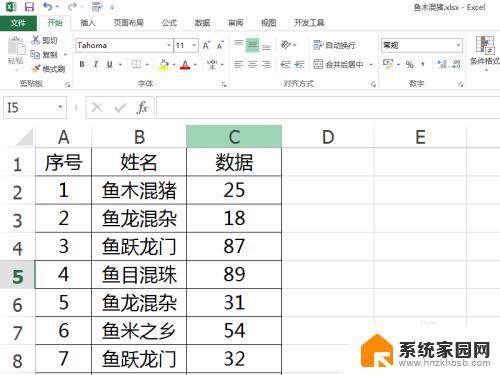
2.Excel中使用Rank函数可以对数据进行排名,首先在单元格中输入公式=rank。如下图所示。
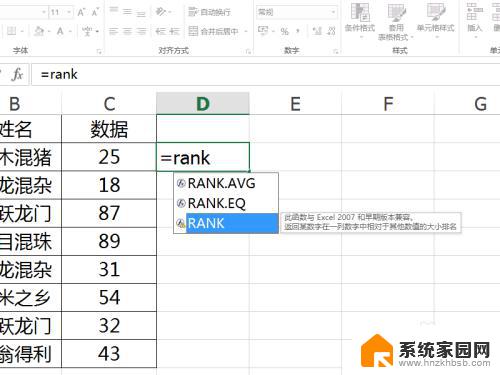
3.Rank函数的第一个参数是排名数据,选择第一个数据所在单元格作为其第一个参数即可,如下图所示。
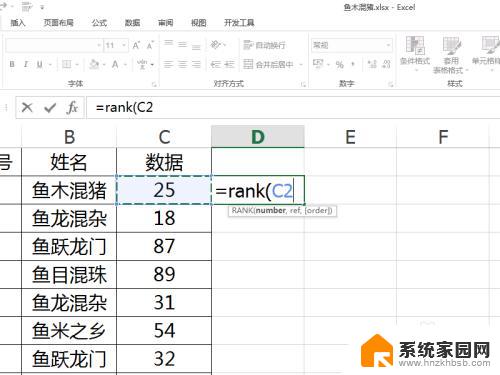
4.第二个参数是排名数据所在区域,选择数据区域或者所在列。注意选择区域的话,要绝对引用避免填充时影响结果,如下图所示。
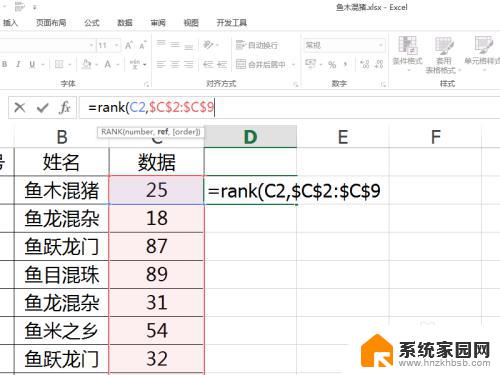
5.Rank函数第三个参数省略或者设置为0,就是常规情况下的数据从大到小(降序)进行排名。而如果设置为1,则是从小到大也就是升序排名,这里选择省略,下拉填充公式,得到排名结果,如下图所示。
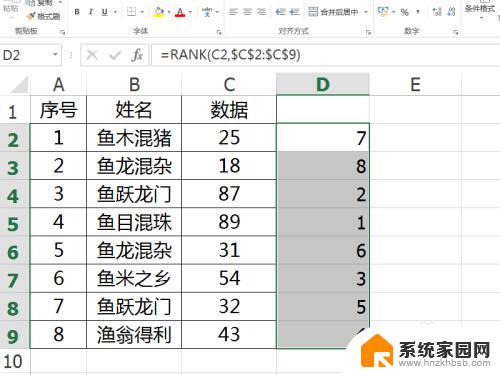
以上就是如何在Excel中操作数据排名的全部内容,如果你遇到了这种情况,可以尝试根据我提供的方法来解决,希望对大家有所帮助。
数据排名怎么操作excel Excel表格排名方法相关教程
- excel表数据比对怎么操作 Excel数据比对的常见问题解决方法
- wps排序无法正常操作 wps排序功能无法实现正常操作
- 怎么把几个表格的数据整合在一起 Excel多个工作表数据合并到一个工作表的方法
- wps我的工作薄下列工作表名称不显示要如何操作 wps我的工作薄工作表名称不显示怎么办
- wps如何在表格多排列顺序 wps表格如何多排列顺序
- wps怎么按照表格活跃度自动排序 wps表格活跃度自动排序方法
- excel表格数据怎么复制到word表格里 EXCEL数据导入Word表格
- wps数据表格怎么复制到qq wps数据表格怎么复制到qq邮箱
- excel表格如何汇总多个表格数据 如何在一个EXCEL文件中合并多个工作表数据
- wps部分表格变为图表 wps表格中部分数据转图表的方法
- 电脑微信怎么在手机上退出登录 手机怎么退出电脑上的微信登录
- 打开检查作业 如何使用微信小程序检查作业
- 电脑突然要求激活windows 如何解决电脑激活Windows问题
- 电脑输入密码提示错误 电脑密码输入正确却提示密码错误
- 电脑哪个键关机 电脑关机的简便方法是什么
- miwifi无法连接internet 小米路由器无法访问网络怎么设置
电脑教程推荐